3 Узлы сети
Обзор
В разделе Настройка → Узлы сети пользователи могут настраивать и поддерживать узлы сети
Здесь отображается список существующих узлов сети с подробной информацией о них.
Из выпадающего меню справа от полосы Узлы сети вы можете выбрать отображать ли все узлы сети или только те, которые принадлежат конкретной группе.
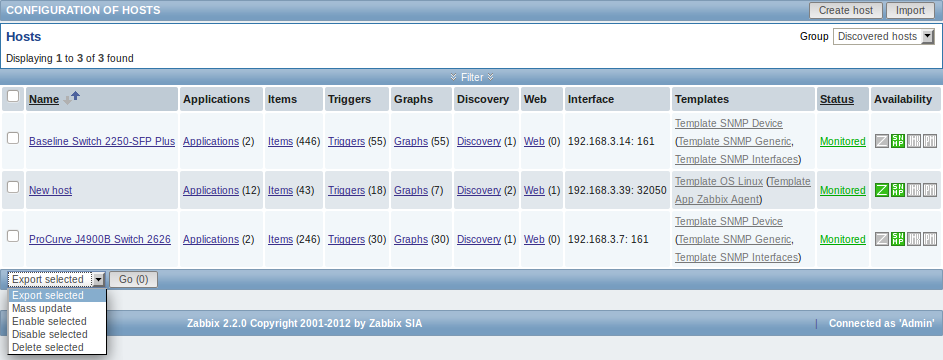
Отображаемые данные:
| Колонка | Описание |
|---|---|
| Имя | Имя узла сети. При нажатии на имени узла сети, откроется диалог настройки узла сети. |
| Элементы (Группы элементов данных, Элементы данных, Триггеры, Графики, Обнаружение,Веб) | При нажатии на имени элемента, отобразятся элементы данных, триггеры и т.п. Количество соответствующих элементов отображается в круглых скобках. |
| Интерфейс | Отображается основной интерфейс узла сети. |
| Шаблоны | Шаблоны присоединенные к узлу сети. Если другие шаблоны содержат еще присоединенные к ним шаблоны, то они отображаются в круглых скобках и разделены запятой. При нажатии на имени шаблона, откроется диалог настройки этого шаблона. |
| Состояние | Состояние узла сети - Под наблюдением или Без наблюдения. Нажав на состояние, вы сможете изменить его. |
| Доступность | Доступность узла сети. Четыре иконки, каждая из которых представляет собой один из поддерживаемых интерфейсов (Zabbix агент, SNMP, IPMI, JMX). Если интерфейс настроен и доступен, иконка будет зеленой. Если интерфейс настроен и недоступен, он будет отображаться красным, и, при наведении указателя мыши на такую иконку вы увидите детали почему этот интерфейс недоступен. |
Для создания нового узла сети, нажмите на кнопку Создать узел сети в верхнем правом углу. Для того чтобы импортировать узел сети из XML файла, нажмите на кнопку Импорт в верхнем правом углу.
Опции массового редактирования
Выпадающее меню ниже списка предлагает некоторые опции массового редактирования:
- Экспортировать выбранное - экспорт узлов сети в XML файл
- Массовое обновление - обновление нескольких свойств у нескольких узлов сети за раз
- Активировать выбранное - изменение состояния узлов сети на Наблюдается
- Деактивировать выбранное - изменение состояния узлов сети на Без наблюдения
- Удалить выбранное - удаление узлов сети
Для использования этих опций, отметьте соответствующие узлы сети, затем выберите требуемую опцию и нажмите на "Выполнить".
Фильтр
Так как список может содержать очень много узлов сети, эта опция может потребоваться, для того чтобы отфильтровать только то, что вам действительно требуется.
Узкая синяя полоска чуть ниже Узлов сети на самом деле является ссылкой на фильтр. Если вы нажмете на неё, вы увидите настройки фильтра, где вы сможете отфильтровать узлы сети по имени, DNS, IP или номеру порта.


